Untuk mempermudah, Skype menawarkan klien desktop. Tidak perlu menyalakan browser setiap kali Anda ingin melakukan panggilan. Pada artikel ini, mari kita lihat bagaimana Anda dapat menginstal dan menggunakan klien Skype di Linux Mint.
Skype di Linux Mint
Skype adalah platform yang populer, tidak diragukan lagi. Itu sebabnya ia menawarkan klien langsung pada sistem pilihan Anda (dalam hal ini, Linux Mint). Selain Linux, klien Skype tersedia untuk perangkat Windows, Mac OS X, Android, dan iOS.
Klien Skype resmi tersedia sebagai paket DEB dan RPM. Linux Mint adalah distro berbasis Ubuntu, jadi kami akan bekerja dengan paket DEB. Namun, itu bukan satu-satunya cara untuk mendapatkan klien. Skype juga tersedia sebagai paket snap dan Flathub.
Siap? Mari kita langsung ke dalamnya.
Instal Skype menggunakan DEB
Ambil paket resmi Skype DEB.
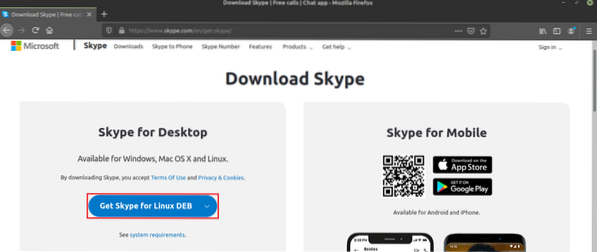
Setelah unduhan selesai, saatnya untuk menginstalnya. Saya sarankan menginstal paket DEB apa pun menggunakan APT. Dengan begitu, APT akan menangani dependensi secara bersamaan. Pertama, perbarui cache APT.
$ sudo apt update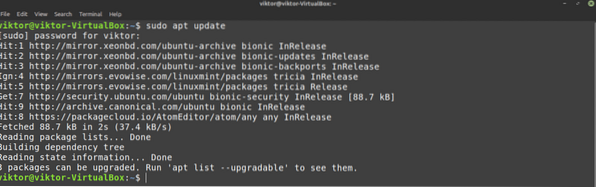
Sekarang, beri tahu APT untuk menginstal paket DEB.
$ sudo apt install ./skypeforlinux-64.deb
Instal Skype menggunakan APT
Karena Skype sangat populer, distro Linux utama menawarkan akses langsung ke klien Skype melalui server paket. Linux Mint juga menggunakan server paket Ubuntu. Jadi, kita bisa langsung ambil Skype dari server paket package. Yang kita butuhkan hanyalah memberi tahu APT untuk melakukan pekerjaan itu.
Pertama, perbarui cache APT dan instal pembaruan apa pun yang tersedia.
$ sudo apt update && sudo apt upgrade -y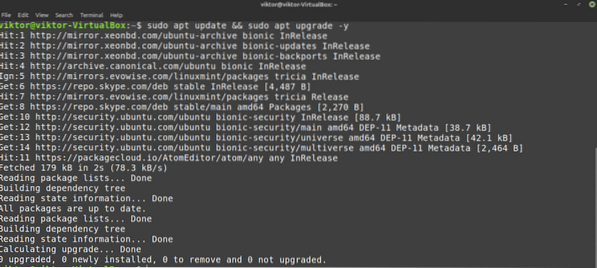
Sekarang, instal klien Skype. Adapun nama paketnya adalah "skypeforlinux". Tertarik untuk mempelajari lebih lanjut tentang pengelola paket APT? Periksa
$ sudo untuk menginstal skypeforlinux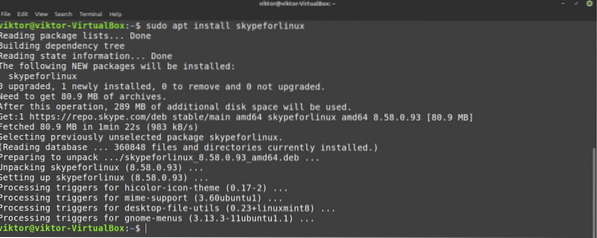
Instal Skype menggunakan snap
Ini adalah salah satu metode paling favorit saya untuk menginstal aplikasi apa pun di Linux. Snap adalah jenis paket khusus yang akan berjalan di semua distro Linux selama snappy, pengelola paket snap, didukung untuk itu. Dengan kata lain, snaps adalah paket Linux universal!
Namun, untuk menikmati semua fitur snap yang luar biasa, kita memerlukan pengelola paket yang tajam. Sudah mengerti? Baik! Langsung ke bagian instalasi Skype. Tidak memilikinya? Panduan ini membuat Anda terlindungi!
Untuk menginstal snappy, jalankan terminal dan mulai jalankan perintah berikut.
$ sudo apt update && sudo apt install snapd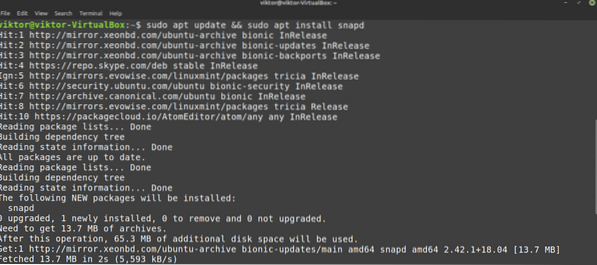
Sekarang, kita harus mengambil snap "inti". Ini adalah inti dari seluruh platform snap, maka nama "inti". Beritahu snappy untuk menginstal inti. Dalam kasus saya, itu sudah diinstal. Namun, jika Anda baru menginstal snap, maka snap akan diunduh dan diinstal secara otomatis.
$ sudo snap instal inti
Terakhir, mulai ulang layanan snap untuk menerapkan perubahan.
$ sudo systemctl restart snapd
Snappy siap untuk menginstal semua paket snap yang Anda inginkan! Mari instal snap Skype Skype.
$ sudo snap install skype --classic
Instal Skype menggunakan Flatpak
Ini adalah salah satu metode paling favorit saya untuk menginstal paket Linux. Mirip dengan snap, flatpak adalah bentuk lain dari paket Linux universal. Keduanya berbeda dalam beberapa hal tetapi dasarnya sama - paket Linux universal yang dapat beroperasi di semua distro Linux.
Mirip dengan snap, kami juga membutuhkan pengelola paket flatpak. Dalam kasus Linux Mint, flatpak datang secara default. Kecuali Anda telah menghapusnya karena alasan tertentu, lewati ke bagian instalasi Skype flatpak. Jika Anda perlu menginstal manajer paket flatpak, ikuti terus.
Instal manajer paket flatpak.
$ sudo apt update && sudo apt install flatpak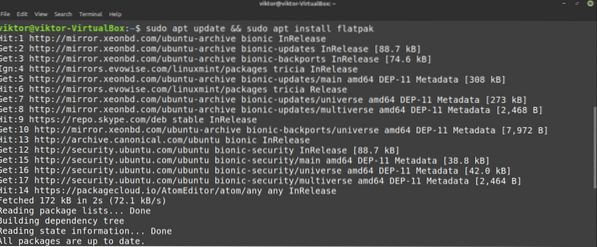
Setelah instalasi selesai, kita harus menambahkan repositori Flathub. Pikirkan Flathub sebagai toko flatpak resmi.
$ flatpak remote-add --if-not-exists flathubhttps://flathub.org/repo/flathub.flatpakrepo

Sekarang, manajer flatpak siap untuk mengambil klien Skype. Jika Anda tertarik, periksa klien Skype di Flathub. Untuk menginstal Skype flatpak, jalankan perintah berikut:.
$ sudo flatpak instal flathub com.skype.Klien
Menggunakan Skype
Sekarang klien telah terinstal, saatnya untuk memeriksanya! Mulai Skype dari menu.
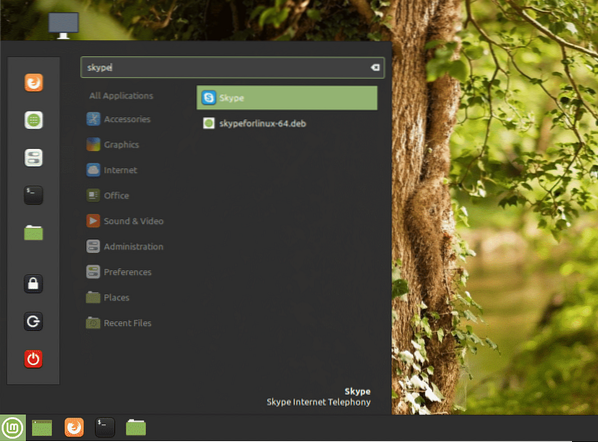
Layar selamat datang akan muncul. Klik tombol "Ayo pergi".
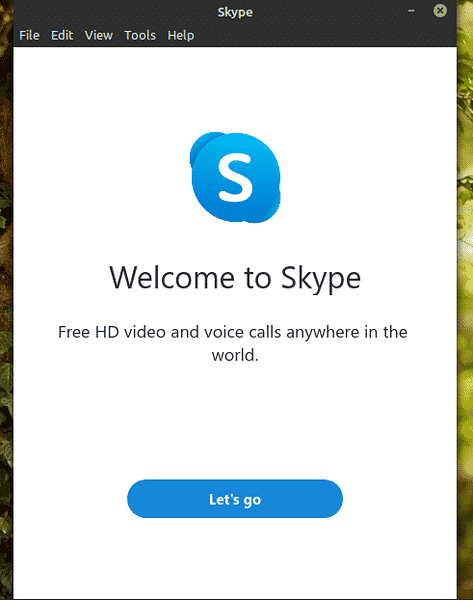
Klik tombol "Masuk atau buat". Dengan asumsi Anda sudah memiliki akun Skype, saya akan menunjukkan cara terhubung dengan klien. Jika Anda belum memiliki akun Skype, Anda dapat membuatnya secara gratis.
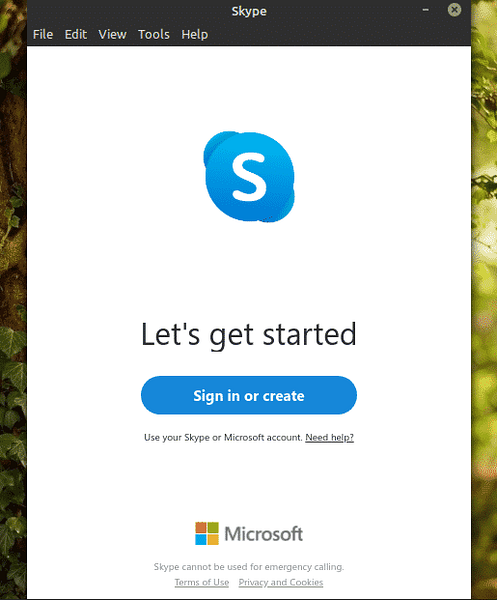
Masukkan kredensial masuk.
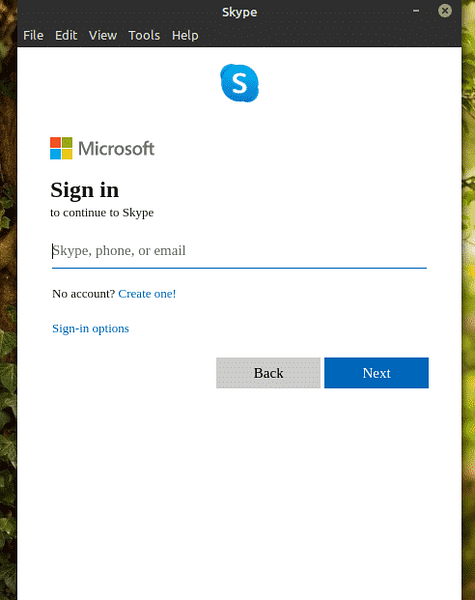
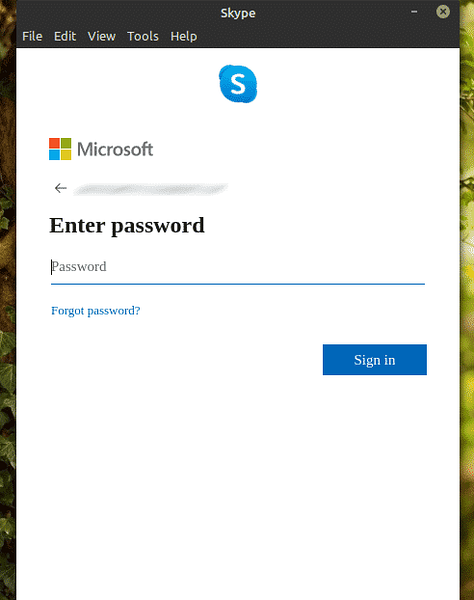
Skype mungkin meminta untuk memperbarui foto profil Anda. Jangan ragu untuk memperbarui foto profil atau lewati langkahnya.

Anda juga dapat menguji audio dan mikrofon. Itu selalu merupakan ide yang baik untuk memastikan bahwa semuanya berfungsi dengan baik.
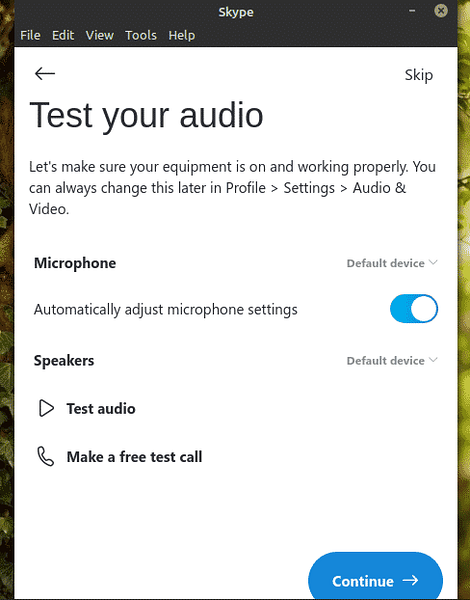
Periksa apakah webcam Anda berfungsi dengan baik.
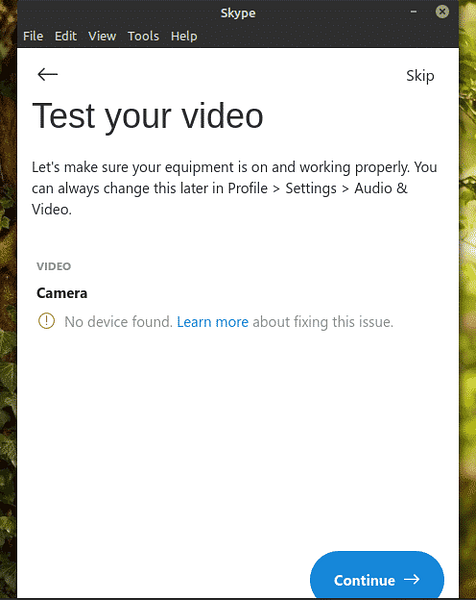
Skype akan menampilkan catatan singkat pada kontak. Klik "OK" untuk menyelesaikan proses.
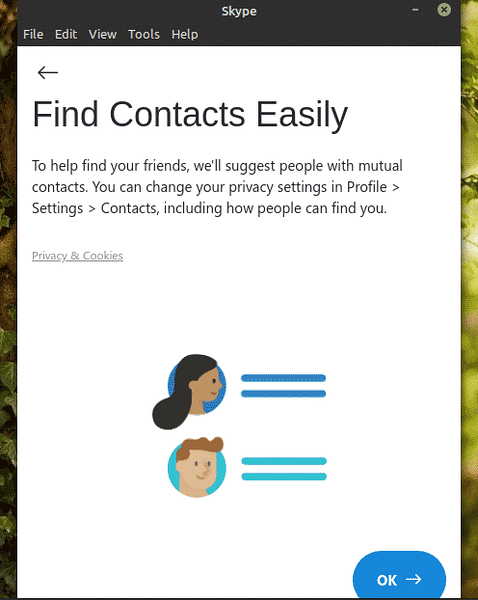
Voila! Klien Skype siap melakukan panggilan video/suara dan obrolan teks!
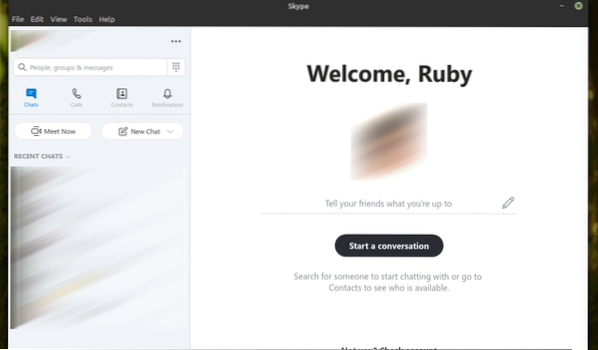
Pikiran terakhir
Skype menawarkan layanan hebat tanpa biaya. Namun, untuk obrolan video/suara, Skype bukan satu-satunya pilihan Anda. Mengapa tidak menguji Ring? Menurut pendapat saya, ini adalah alternatif yang solid untuk Skype yang menawarkan lebih banyak fitur seperti komunikasi terdesentralisasi, enkripsi ujung ke ujung, dan lainnya. Lihat Cincin. Ini secara resmi tersedia untuk Ubuntu tetapi seperti yang telah saya sebutkan sebelumnya, ini akan berjalan dengan baik di Linux Mint.
Nikmati!
 Phenquestions
Phenquestions


